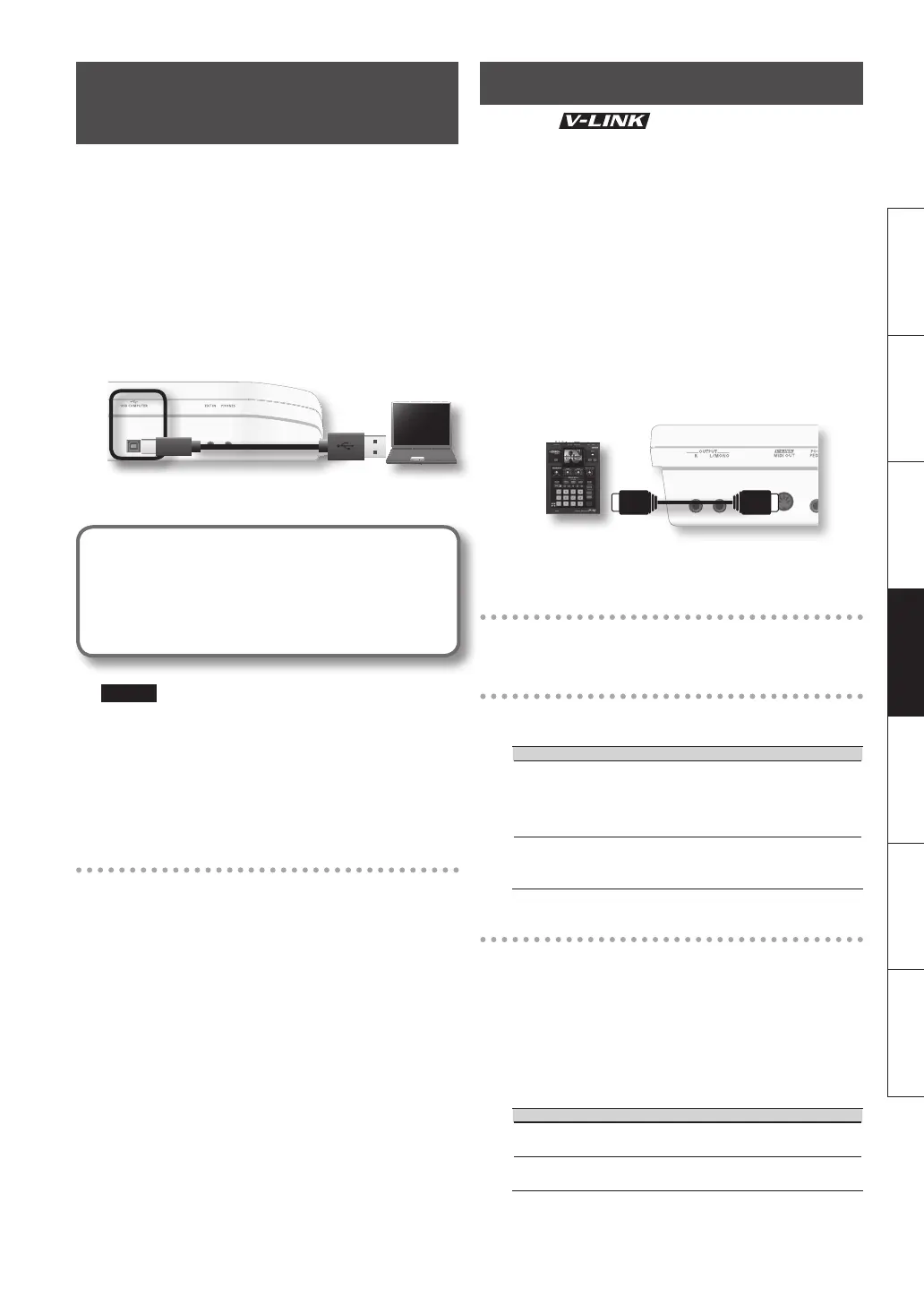21
Deutsch Français Italiano Español Português NederlandsEnglish
Connessione del computer
tramite USB
Se utilizzate un cavo USB disponibile in commercio per
collegare il connettore USB COMPUTER posto sul pannello
posteriore del Lucina AX-09 a un connettore USB del
vostro computer potrete eettuare le seguenti operazioni
sfruttando il protocollo MIDI.
• Suonate i vostri sintetizzatori software mentre suonate
il Lucina AX-09.
• Registrate nel vostro software sequenziatore mentre
suonate il Lucina AX-09.
• Utilizzate il vostro software sequenziatore per suonare
con il Lucina AX-09.
Cavo USB (venduto a parte)
* Per informazioni sui requisiti operativi consultate il sito
web Roland.
Sito web Roland
Da questo sito potete scaricare il driver originale e
anche visualizzare le istruzioni per l'installazione e i
requisiti operativi.
http://www.roland.com/
NOTA
• Tramite USB è possibile trasmettere o ricevere solo i
dati MIDI.
• Prima di avviare l'applicazione MIDI sul vostro
computer accendete il Lucina AX-09. Non spegnete o
accendete il Lucina AX-09 mentre l'applicazione MIDI è
in esecuzione.
Impostazioni del driver USB
Solitamente non è necessario installare un driver USB sul
computer. Se tuttavia dovreste riscontrare dei problemi
con la connessione al computer, ad esempio in caso
di malfunzionamento o di scarse prestazioni, potreste
risolvere il problema scaricando e installando il driver
originale Roland secondo la procedura descritta qui di
seguito.
1. Come descritto in "Impostazioni del driver USB"
(pag. 18) modicate l'impostazione del driver in
"
u n D " (fornitore).
2. Spegnete l'alimentazione del Lucina AX-09 e
quindi riaccendetela.
3. Scaricate e installate il driver Roland originale.
Per informazioni su come scaricare e installare il driver
Roland originale visitate il sito web Roland.
Controllo dei video (V-LINK)
V-LINK ( ) è una funzione che consente
di eseguire contemporaneamente musica e immagini.
Utilizzando il protocollo MIDI per collegare due o più
dispositivi compatibili V-LINK potete divertirvi con una
vasta gamma di eetti visivi collegati agli elementi
espressivi di un'esibizione musicale.
Se ad esempio utilizzate il Lucina AX-09 congiuntamente
all'EDIROL P-10 potrete eseguire le operazioni sotto riportate.
• Potete utilizzare la tastiera del Lucina AX-09 per
cambiare le immagini sul P-10.
• Potete utilizzare il controller a tocco del Lucina AX-09 per
controllare la velocità di riproduzione delle immagini.
Questo esempio illustra il Lucina AX-09 collegato a un
EDIROL P-10.
Utilizzate un cavo MIDI per collegare il connettore MIDI OUT
del Lucina AX-09 al connettore MIDI IN P-10 dell'EDIROL.
EDIROL P-10
Connettore MIDI IN
* Non è possibile eseguire comunicazioni V-LINK tramite USB.
Attivazione di V-LINK
1. Premete il pulsante [V-LINK] per accenderlo.
Operazioni eseguibili sul Lucina AX-09
I dati V-LINK vengono trasmessi sul canale MIDI 15. Le funzioni
seguenti possono essere controllate dal Lucina AX-09.
Controller Spiegazione
Tastiera
(l'ottava più a
sinistra)
Cambia le immagini.
* Solitamente la tastiera suona
contemporaneamente al cambio del clip. Per
evitare che la tastiera emetta il suono, modicate
l'impostazione Local Switch su "OFF".
Controller a tocco
Controllo della velocità di riproduzione.
* Il controller a tocco, tuttavia, trasmette
contemporaneamente anche i dati di pitch bend.
Impostazioni di Local switch
1. Tenete premuto il pulsante [SHIFT] e premete 7
volte il pulsante [V-LINK].
Lo schermo indica "L C L " e riporta il valore
dell'impostazione corrente.
2. Continuate a tenere premuto il pulsante [SHIFT] e
utilizzate i pulsanti [INC/+] / [DEC/–] (OCTAVE [+] /
[–]) per modicare l'impostazione.
Valore Spiegazione
o n
Quando V-LINK è attivo, suona l'ottava più a sinistra della
tastiera.
o F F
Quando V-LINK è attivo, l'ottava più a sinistra della
tastiera non suona.
* Questa impostazione non viene salvata. Risulta sempre
attiva (ON) all'avvio di Lucina AX-09.
